6 consejos para optimizar su sitio de Elementor
Publicado: 2021-10-27La velocidad de carga de un sitio web y el tipo de experiencia que ofrece, independientemente del dispositivo utilizado para acceder a él, son quizás las dos primeras cosas que un visitante nota cuando llega por primera vez.
Aprender a optimizar su sitio web para el rendimiento y las conversiones es fundamental, ya que eso asegurará que funcione exactamente como debería, dejando a sus visitantes satisfechos con la experiencia de navegación.
Si está en este sitio web, es probable que esté aquí para buscar información sobre WordPress. Y si ha oído hablar de WordPress, entonces debe haberse topado con Elementor, el creador de sitios web de arrastrar y soltar líder en el ecosistema.
Una vista de pájaro del creador de sitios de WordPress
Si tiene un sitio de Elementor pero aún no lo ha optimizado por completo, se está perdiendo muchos beneficios increíbles. Elementor es un creador de sitios web de WordPress para crear sitios web únicos y visualmente atractivos. Tiene una comunidad activa de más de 8 millones de creadores web.
Elementor le muestra el resultado de su diseño a medida que junta varios elementos del diseño web, lo que hace que el proceso sea más rápido para usted. La herramienta se combina fácilmente con otros complementos y funciona convenientemente en cualquier tema de WordPress.
Elementor ofrece navegadores y menús intuitivos que se pueden usar incluso sin conocimientos de codificación HTML o CSS. La última versión, es decir, Elementor 3.4, viene con algunas características y mejoras ingeniosas centradas en UX.
Ofrece a los usuarios la capacidad de diseñar sin límites con nuevas opciones de diseño. Uno puede explorar el widget del carrito de menú, AJAX Load More, las listas de reproducción de video y las etiquetas dinámicas de WooCommerce. Estas funcionalidades ayudan con el marketing y otras funciones en los sitios web.
Tan increíble como Elementor está listo para usar, todavía hay margen de mejora en lo que respecta al rendimiento del complemento y la funcionalidad de su sitio. En este artículo, discutiremos seis consejos que lo ayudarán a hacer uso de lo que Elementor trae a la mesa y al mismo tiempo optimizar el complemento para su sitio. Empecemos:
1. Seleccione un método de carga de fuentes para aumentar la velocidad de la página
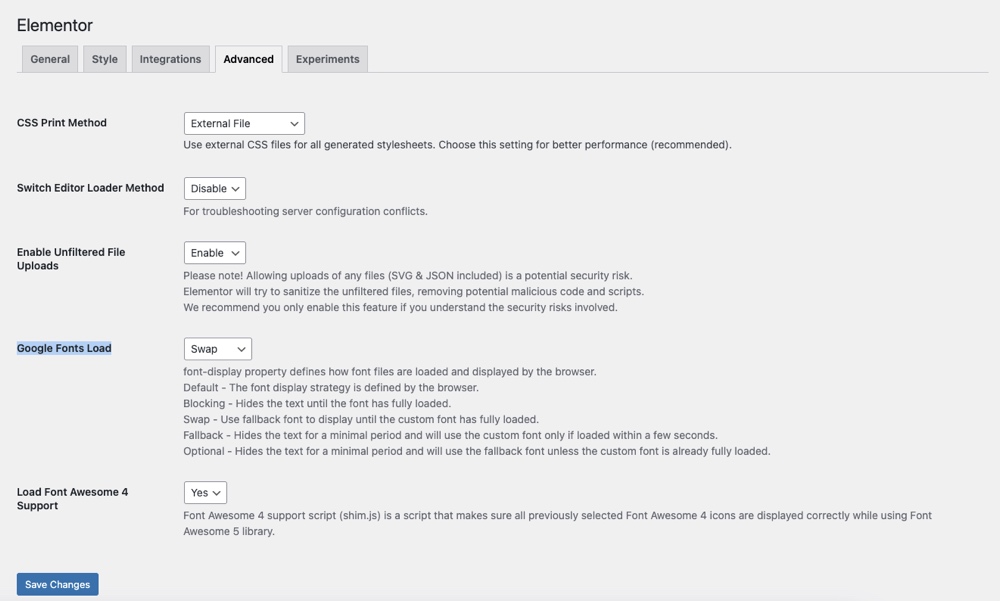
Elementor permite a sus usuarios cambiar el método de carga de fuentes de Google en los sitios. La forma en que se cargan estas fuentes puede afectar la carga de su sitio. El equipo de Elementor lanza continuamente actualizaciones que modifican la forma en que funciona su complemento en términos de mejorar el rendimiento.
La pantalla de configuración de Elementor le permite elegir los cambios en su método de carga de fuentes de Google. En la última versión, tiene acceso a cinco opciones para elegir, a saber:
- Predeterminado : aquí el navegador define la estrategia de visualización de fuentes.
- Bloqueo : le da a la fuente un período de bloqueo corto y un período de intercambio infinito.
- Fallback : le da a la fuente un período de bloque extremadamente pequeño y un período de intercambio corto.
- Opcional : esto es lo mismo que Fallback cuando se trata de ocultar el texto. La única diferencia es que usa una fuente alternativa a menos que la fuente esté completamente cargada.
- Intercambiar : significa que si una fuente no se carga según lo requerido, se usarán fuentes alternativas antes de volver a renderizar con una versión actualizada una vez que esté disponible.
2. Resuelva los conflictos de configuración del servidor en su sitio
Con cualquier complemento, es posible que pueda encontrarse con un conflicto de servidor. Para minimizar las dificultades de su alojamiento o servidor mientras usa Elementor, puede usar un interruptor simple, al que puede acceder yendo a la Configuración principal de Elementor.
Haga clic en Elementor > Configuración > Avanzado para habilitar el "Cambiar el método del cargador del editor frontal" en "Cargador del editor" para resolver los conflictos de configuración del servidor (vea la captura de pantalla anterior).
Al hacerlo, habilitaría el método de carga del editor de Elementor, que es útil para resolver diferentes tipos de problemas del servidor de alojamiento.
3. Optimice el diseño de su sitio
Para que su sitio web sea interactivo y fácil de usar, Elementor ofrece diferentes diseños para agregar diseños a su sitio web. Hay varias opciones, como el formato de cuadrícula o el estilo de mampostería, que puede elegir en función de lo que funcione bien con el contenido de su sitio.
La actualización reciente de Theme Builder, de hecho, le permite tener una visión general de todo el sitio. Puede administrar qué plantilla se aplica a qué áreas del sitio y editar, actualizar y modificar fácilmente los contenidos cuando sea necesario.
También puede optar por un diseño de blog estándar para mostrar bien sus productos. Los puntos de interrupción personalizados recién introducidos le permiten diseñar sitios web más receptivos. Un punto de interrupción es básicamente un punto en el que un elemento de contenido responde al ancho del dispositivo.
Es decir, su sitio web se vería bien en cualquier tamaño de pantalla y ofrecería a los visitantes una mejor experiencia en cualquier dispositivo. El diseño del sitio web cambia dinámicamente según el ancho del dispositivo con estos puntos de interrupción, que se pueden optimizar con el mecanismo de carga de control receptivo de Elementor. Ahora, uno puede experimentar un aumento en el tiempo de respuesta del servidor hasta en un 23%.
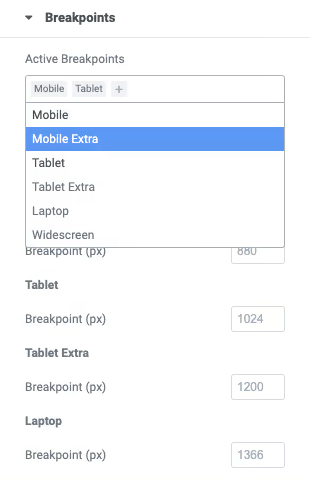
Además, Elementor 3.4 (y versiones posteriores) le permite ajustar el diseño de su diseño de acuerdo con siete dispositivos, incluidos el escritorio, el móvil y la tableta originales.
Ofrece puntos de interrupción junto con nuevos tamaños de dispositivos de pantalla ancha para obtener más espacio en la pantalla. Le brinda total flexibilidad para ampliar o reducir de forma independiente el tamaño de la vista previa cuando sea necesario, lo que le brinda una plataforma que ofrece un rendimiento mucho mayor.

4. Comprima las imágenes del sitio sin afectar la calidad
La optimización de imágenes es un factor crítico para mejorar el rendimiento general de su sitio. Los clientes buscan más contenido visual y quieren sitios web que carguen más rápido. Para disminuir el tiempo de carga del sitio web, debe optimizar sus imágenes.
A medida que los temas de WordPress y las tendencias de diseño siguen evolucionando hacia más imágenes, es imperativo asegurarse de que los videos, las fotos y los GIF que incluye en su sitio no lo ralenticen.
Pero en lugar de descargar todas las imágenes a la vez cuando se carga la página, puede implementar la carga diferida, una técnica popular que se usa en el diseño web para diferir la carga de recursos no críticos (por ejemplo, fotos) en una página y, en su lugar, cargarlos solo al final. momento de necesidad (por ejemplo, desplazarse hacia abajo en la página).
La carga diferida es una característica de WordPress Core desde WordPress 5.5, pero no funciona con Elementor ya que el complemento compila el CSS de la imagen de fondo en una hoja de estilo separada. Pero no se preocupe, estamos hablando de WordPress, ¡así que hay un complemento para todo! Aquí hay un par de excelentes opciones para considerar.
Optimol
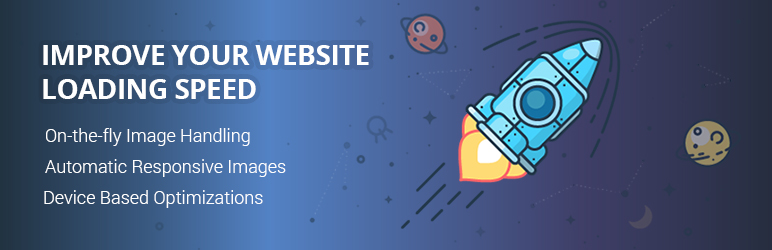
Una solución de optimización de imágenes todo en uno para WordPress, compatible con Elementor. Sus imágenes se servirán desde un CDN y no desde el servidor principal, lo que reduce los tiempos de carga y el uso de ancho de banda. Elige el tamaño de imagen adecuado para el navegador y la ventana gráfica del visitante, y utiliza la carga diferida para mostrar las imágenes.
aplastar

Smush, otro complemento de optimización de imágenes altamente calificado que funciona bien con Elementor, le permite cambiar el tamaño, optimizar y cargar imágenes fácilmente para mejorar el rendimiento. Ofrece compresión sin pérdidas y procesa archivos PNG, JPEG y GIF a granel. También puede configurar la optimización automática para que sus archivos adjuntos experimenten una compresión súper rápida al cargarlos.
5. Mejore el rendimiento con las funciones de salida DOM y carga de activos
La última versión de Elementor incluye una serie de aspectos destacados de rendimiento, como la mejora de la carga y la accesibilidad de los activos. La nueva versión reduce el tamaño de los archivos de activos de JS al obtener compatibilidad con navegadores más antiguos (como Internet Explorer).
Los tamaños de archivo más pequeños para los activos mejoran la velocidad de carga, y los lightboxes cargados condicionalmente vienen con la opción de cargarlos a pedido.
Elementor trabaja para reducir los elementos DOM y el peso de la página cuando estos reducen la velocidad de su sitio web. También tiene carga en línea, lo que permite a los usuarios mostrar widgets sin esperar a que todos los archivos de JavaScript se descarguen por completo antes de mostrar cualquier contenido o funcionalidad.
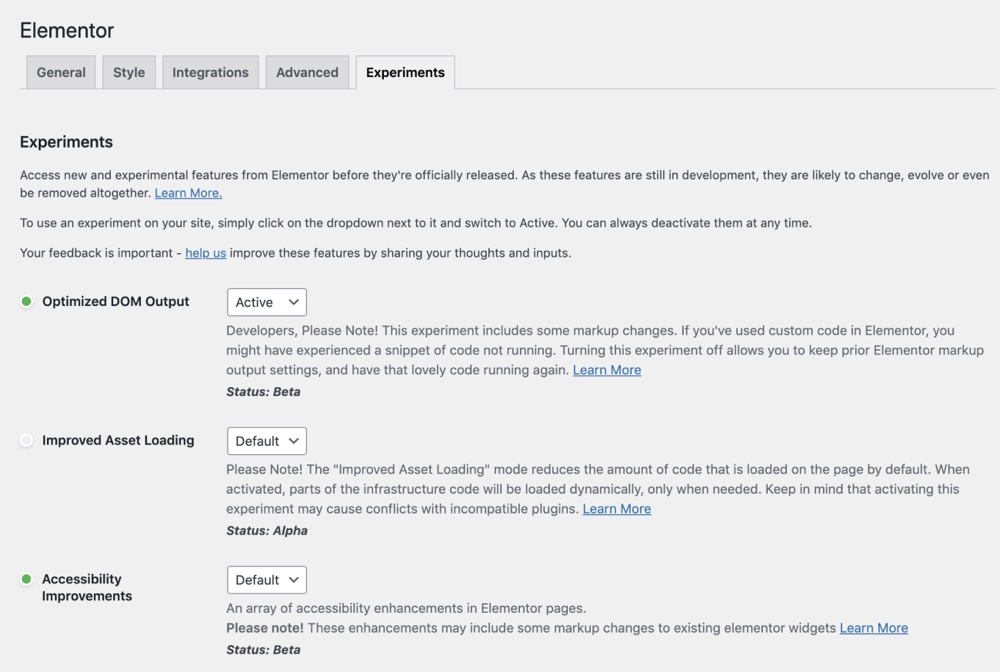
Para asegurarse de que su sitio web esté optimizado al máximo de sus capacidades, Elementor realiza cambios en la representación de CSS y la eliminación de elementos DOM.
Sin embargo, algunas mejoras pueden tomar tiempo ya que tienen un bajo potencial de interrupción, mientras que otras implican un alto riesgo con un potencial aún mayor de problemas si se hacen mal.
6. Elija y administre sus complementos de manera eficiente
Elementor tiene su propia función de creación, pero integra y administra complementos fácilmente para un requisito más personalizado. Por ejemplo, Elementor se integra bien con complementos de WordPress de renombre como WooCommerce, Yoast, Rank Math, ACF, Toolset, Pods, LearnDash, Tutor LMS y MemberPress.
Para integrar formularios con Elementor, puede usar el widget de código abreviado. Pero este método no permite la personalización visual de su formulario en una página con tecnología de Elementor, ya que utiliza códigos abreviados para incrustar sus formularios en las páginas.
Tómese el tiempo para elegir complementos diseñados para funcionar con Elementor. Los complementos como Happy Addons y Essential Addons vienen con widgets de Elementor que le permiten integrar los formularios de su sitio en el editor visual.
Ya sea que use Gravity Forms, Contact Form 7 o cualquier otro complemento popular, estas integraciones garantizarán que sus formularios se vean geniales tanto en el modo de diseño como en las páginas publicadas. Y también se ejecutarán tan eficientemente como siempre sin obstaculizar el rendimiento del sitio.
También puede considerar un complemento como Uncanny Automator para automatizar la función en su sitio de Elementor. Por ejemplo, puede crear una receta para mostrar automáticamente una ventana emergente con un formulario de suscripción a un boletín informativo cuando los usuarios envían un comentario en su sitio creado con Elementor.
No se puede negar el hecho de que Elementor 3.4 es un gran paso adelante en el diseño y rendimiento de sitios web. Ofrece muchas características mejoradas como controles deslizantes, animaciones y creadores de formularios en vivo que pueden mejorar la interfaz de usuario de los sitios web para vender productos mientras recopila información de los usuarios que visitan el sitio.
Pero lo que es más importante, es importante poner énfasis en la optimización del sitio web. Cómo el rendimiento de su sitio es el principal dictador del éxito de las empresas en línea modernas. Después de todo, los sitios web poco impresionantes, lentos y torpes frustran a los visitantes del sitio y acaban con los resultados de una empresa. Si no quieres que tus clientes potenciales busquen alternativas, optimiza tu sitio.
